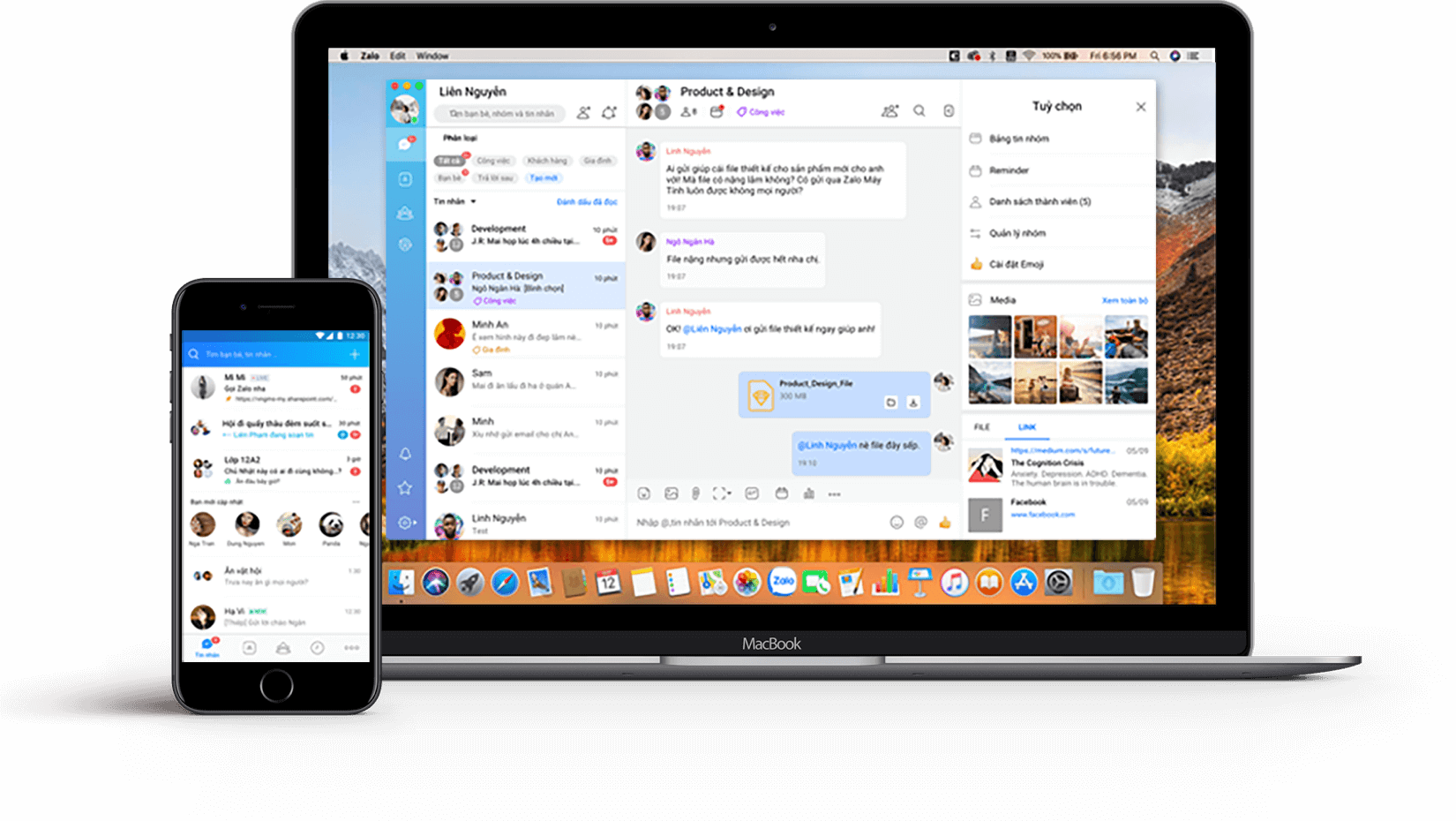Nội dung bài viết:
Zalo Web là gì?
Zalo Web hay còn được gọi với một tên khác là Web Zalo. Zalo Web được hiểu đơn giản là một phiên bản trò chuyện và nhắn tin miễn phí với phương thức OTT. Zalo Web là một nền tảng hỗ trợ người dùng đăng nhập tài khoản Zalo trên trình duyệt web. Người dùng hoàn toàn có thể đăng nhập tài khoản Zalo của mình trên các trình duyệt web như trình duyệt Chrome, Opera, Cốc Cốc, Firefox…. Vậy cách đăng nhập và sử dụng như thế nào thì các bạn có thể xem hướng dẫn sau đây.
Cách đăng nhập Zalo Web trên máy tính
Việc thực hiện đăng nhập Zalo trên máy tính thì chúng ta cần thực hiện truy cập vào Zalo Web để đăng nhập vào tài khoản Zalo cá nhân của mình. Các bạn có thể thực hiện đăng nhập Zalo Web trên máy tính của mình theo 2 cách sau đây:
Hướng dẫn nhanh: Hãy đăng nhập Zalo Web – đăng nhập trên Google Chrome tại đây. Hoặc có thể nhập địa chỉ “chat.zalo.me” trên thanh tìm kiếm của trình duyệt Google Chrome hoặc các trình duyệt khác như Cốc Cốc, Opera, FireFox… trên máy tính của bạn.
1. Cách đăng nhập Zalo Web bằng QR Code
Cách đầu điên và đơn giản nhất đó chính là đăng nhập Zalo Web bằng cách quét mã QR Code trên điện thoại của mình. Để đăng nhập bằng cách này, các bạn có thể thực hiện theo cách sau đây:
Lưu ý: Nếu như bạn không cầm điện thoại đã đăng nhập tài khoản Zalo để đăng nhập bằng cách quét QR Code để đăng nhập Zalo như cách 1. Thì các bạn có thể đăng nhập Zalo Web bằng cách thứ 2.
Hướng dẫn nhanh: Truy cập Zalo Web đăng nhập bằng mã QR Code tại đây. Sau đó chọn tab “VỚI MÃ QR” và dùng điện thoại mở ứng dụng Zalo để quét mã QR Code để đăng nhập.
Bước 1: Trước hết các bạn hãy truy cập vào địa chỉ đăng nhập Zalo Web tại đây: chat.zalo.me các bạn sẽ thấy giao diện như sau:
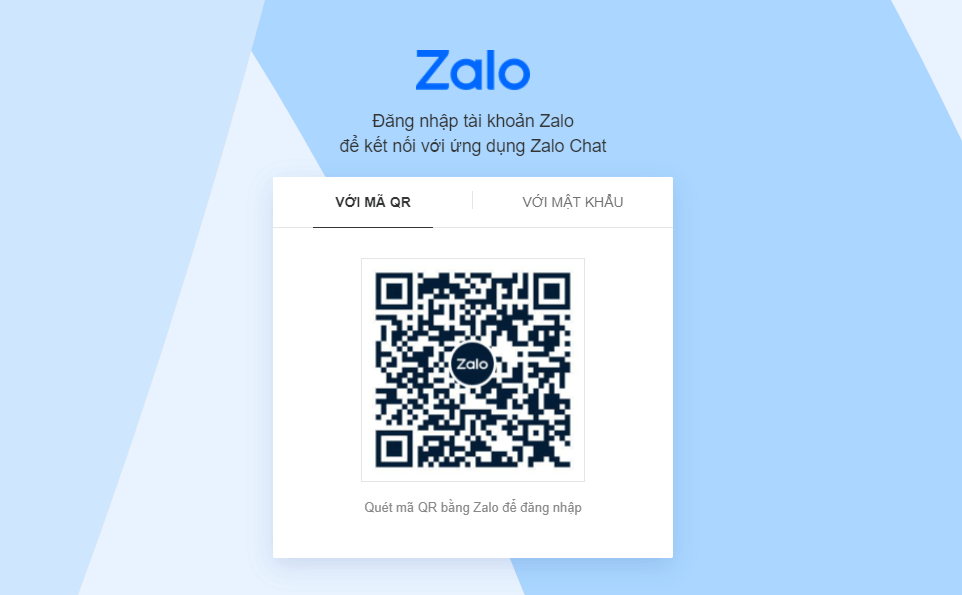
Bước 2: Tiếp theo các bạn tiến hành mở Zalo trên điện thoại của mình lên. Và tiến hành nhấn vào biểu tượng quét QR Code trên góc phải bên trên màn hình như hình sau để đăng nhập.
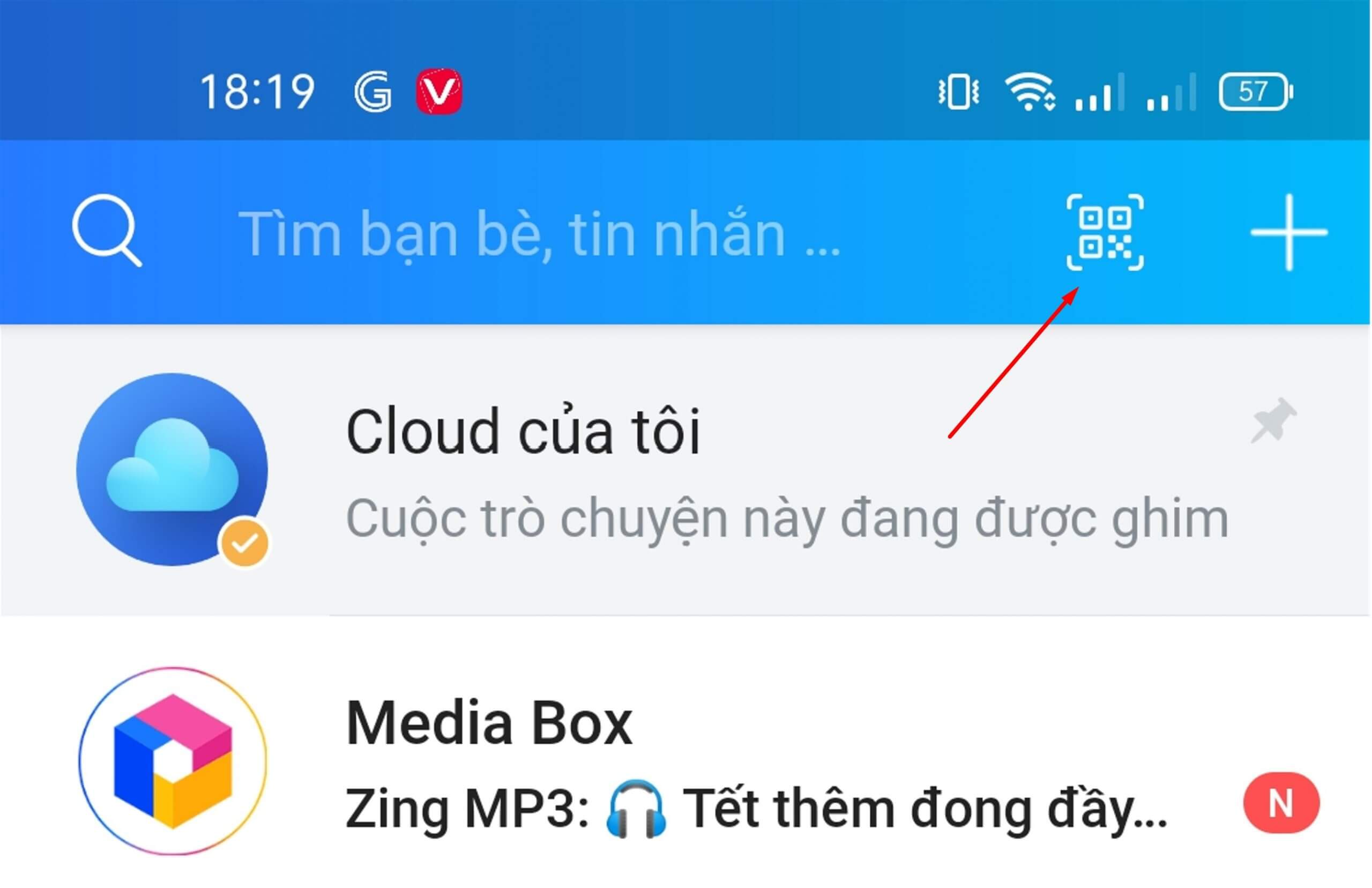
Bước 3: Sau khi đưa điện thoại để quét mã QR Code trên màn hình máy tính. Thì trên màn hình điện thoại của các bạn sẽ xuất hiện một thông báo đăng nhập. Để tiến hành đăng nhập các bạn chỉ cần click vào nút Đăng nhập như hình sau:
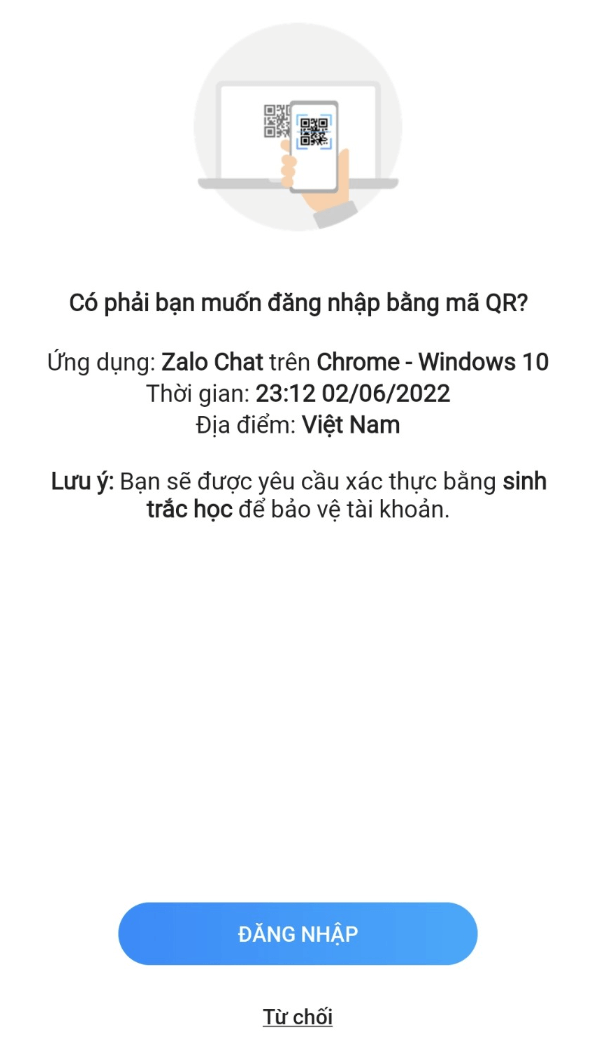
Và như vậy là các bạn đã đăng nhập thành công Zalo trên máy tính của mình rồi. Thật đơn giản đúng không nào!
2. Cách đăng nhập Zalo Web bằng số điện thoại
Cách thứ 2 đó chính là đăng nhập Zalo Web thông qua số điện thoại đăng ký tài khoản Zalo của mình và mật khẩu. Các bạn tiến hành thực hiện theo các bước sau đây để tiến hành đăng nhập nhé.
Hướng dẫn nhanh: Truy cập đăng nhập Zalo bằng số điện thoại tại đây. Sau đó chọn Tab “VỚI SỐ ĐIỆN THOẠI” và nhập số điện thoại và mật khẩu để đăng nhập.
Bước 1: Đầu tiên các bạn hãy truy cập vào địa chỉ đăng nhập Zalo Web tại: https://webzalo.net/weblogin chúng ta sẽ thấy giao diện như hình sau:
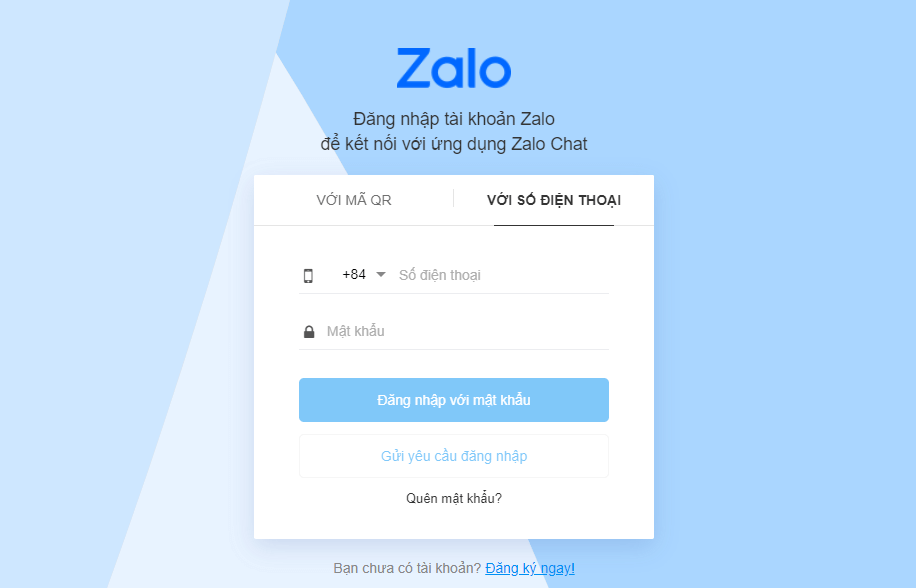
Bước 2: Các bạn tiến hành click vào tab “VỚI SỐ ĐIỆN THOẠI” như hình trên. Sau đó tiến hành nhập số điện thoại và mật khẩu khi đăng ký tài khoản Zalo của mình vào và nhấn “Đăng nhập với mật khẩu” như hình sau:
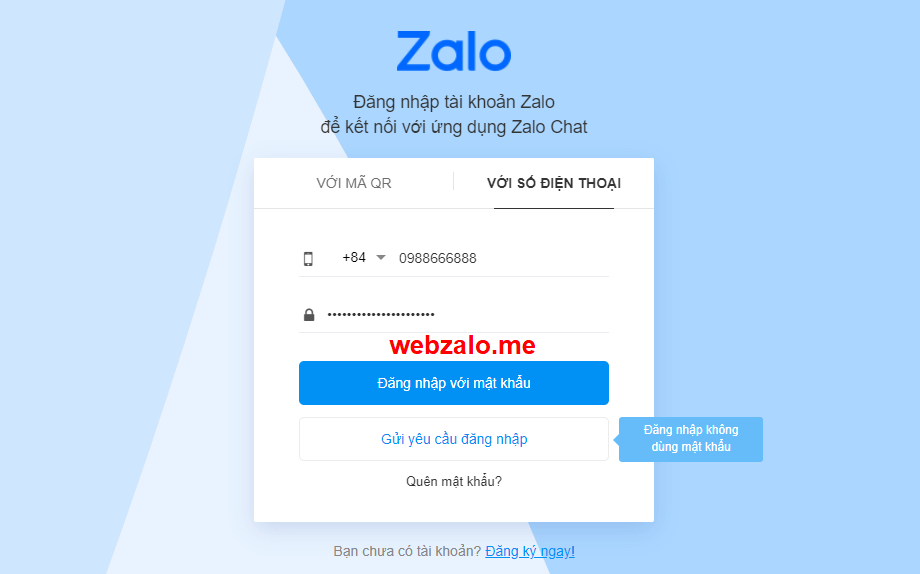
Bước 3: Sau khi nhấn vào nút đăng nhập xong, màn hình sẽ hiển thị phương thức xác minh Robot bằng cách xác minh Captchar như hình sau đây:
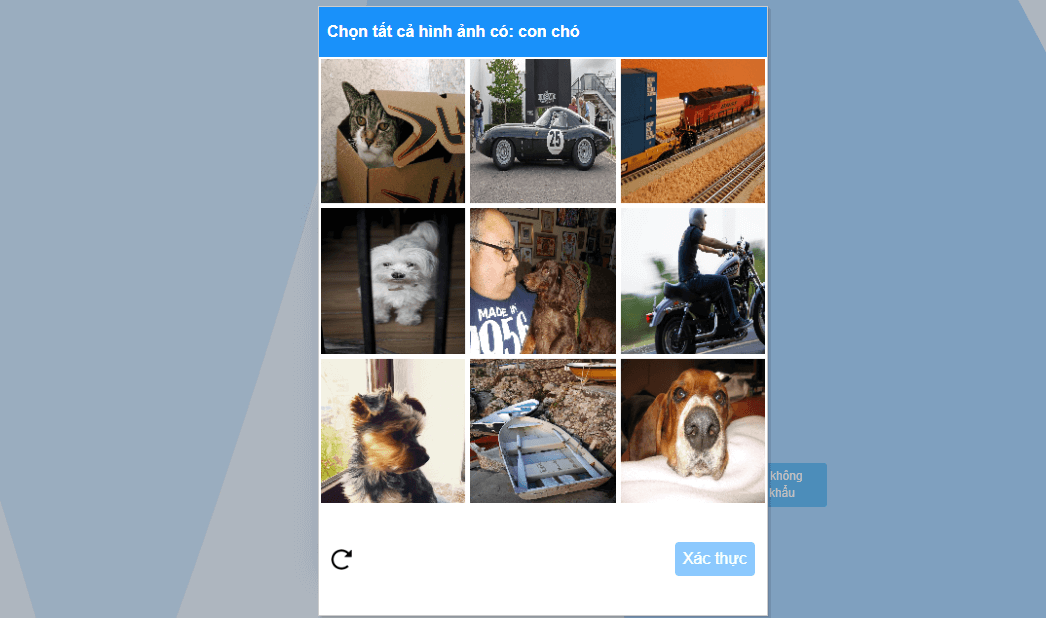
Bước 4: Nếu đây là lần đăng nhập Zalo Web đầu tiên thì các bạn cần phải xác minh bằng việc trả lời các câu hỏi như: Lựa chọn những người mà bạn đã nhắn tin để xác minh đăng nhập như hình sau:
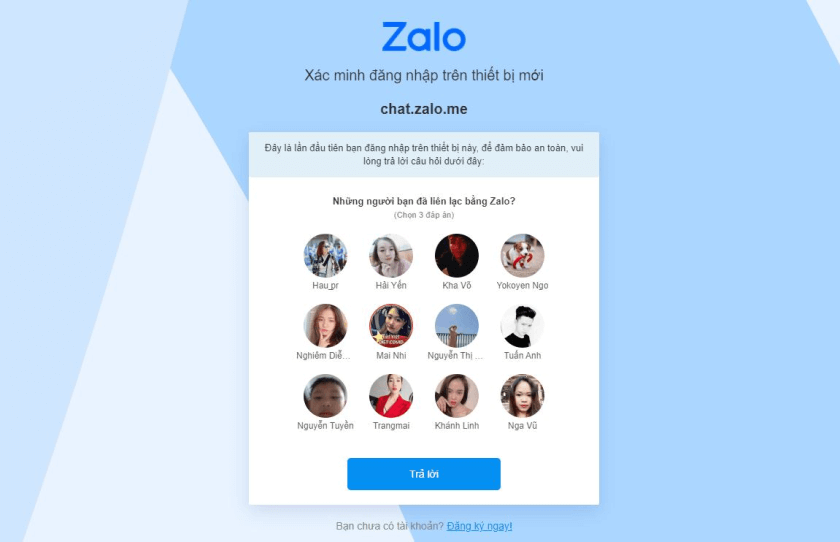
Lưu ý: Nếu trong quá trình đăng nhập mà bạn bị quên mật khẩu. Thì bạn có thể lấy lại mật khẩu theo hướng dẫn tại đây.
Bước 5: Sau khi hoàn thành xác minh là bạn đã có thể đăng nhập và sử dụng Zalo Web từ A-Z bằng đăng nhập mật khẩu rồi.
Với Zalo Web hoàn toàn khác với nền tảng Zalo app trên điện thoại di động. Tuy nhiên Zalo Web vẫn giữ nguyên các tính năng và tiện ích giống như Zalo App trên di động của chúng ta. Tuy nhiên với việc sử dụng Zalo Web chúng ta sẽ có thêm một số tính năng đặc biệt khác dưới đây.
Cách đăng nhập Zalo Web trên điện thoại
Ngoài việc các bạn có thể đăng nhập Zalo Web trên máy tính không cần tải về. Thì chúng ta vẫn có thể đăng nhập Zalo Web trên điện thoại được một cách dễ dàng và nhanh chóng. Để có thể đăng nhập Zalo Web trên điện thoại. Các bạn hãy tiến hành thực hiện và làm theo hướng dẫn sau đây:
Hướng dẫn nhanh: Truy cập Zalo Web – đăng nhập trên Google Chrome trên điện thoại tại đây. Sau đó quét mã QR Code hoặc nhập số điện thoại và mật khẩu để đăng nhập Zalo.
Bước 1: Đầu tiên, các bạn hãy mở trình duyệt Cốc Cốc hoặc Chrome trên điện thoại của mình lên. Sau đó nhấn vào nút 3 chấm ở góc phải bên trên màn hình. Sau đó chính vào mục Trang web cho máy tính như hình sau đây:
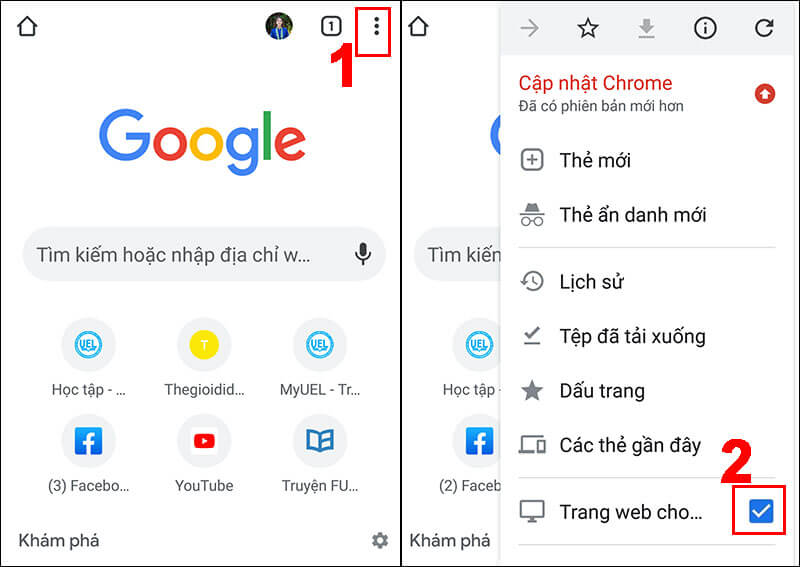
Bước 2: Sau đó, các bạn hãy nhập địa chỉ liên kết chat.zalo.me vào thanh địa chỉ trình duyệt như hình sau:
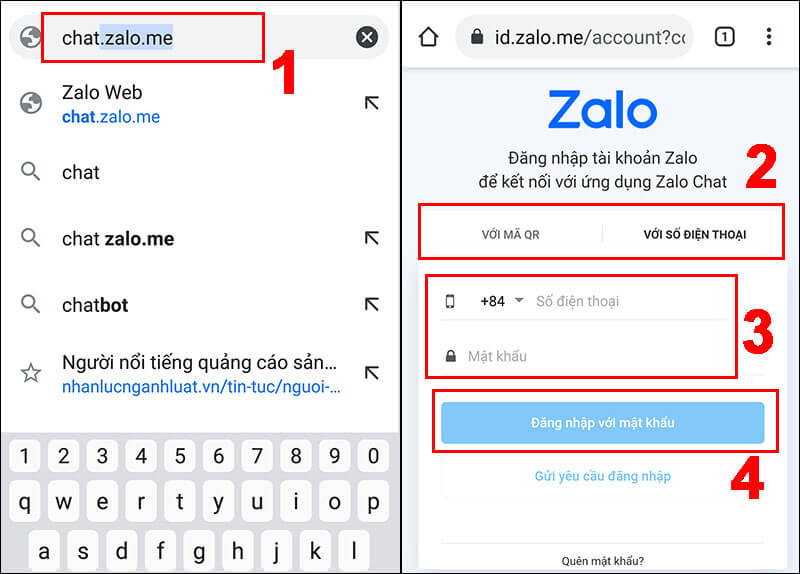
Bước 3: Cuối cùng các bạn hãy tiến hành đăng nhập bằng Số điện thoại và mật khẩu tài khoản Zalo của mình. Để tiến hành đăng nhập Zalo Web trên điện thoại của mình nhé.
Tính năng nổi bật trên Zalo Web
Với Zalo trên điện thoại di động, chúng ta thường thấy các tính năng như: nhắn tin, gọi điện hay gửi và chuyển tài liệu thông qua tài khoản cá nhân của mình. Tuy nhiên với tính năng của Zalo Web chúng ta vẫn giữ nguyên các tính năng cơ bản này. Và có thêm một số tính năng đặc biệt khác hơn so với khi sử dụng Zalo App như sau:
1. Tạo giao việc To-Do quản lý công việc hiệu quả
Một tính năng trên Zalo Web mà hữu ích với mọi người nhất đó chính là tính năng giao việc. Tính năng này có tên gọi là To-Do trên Zalo Web.
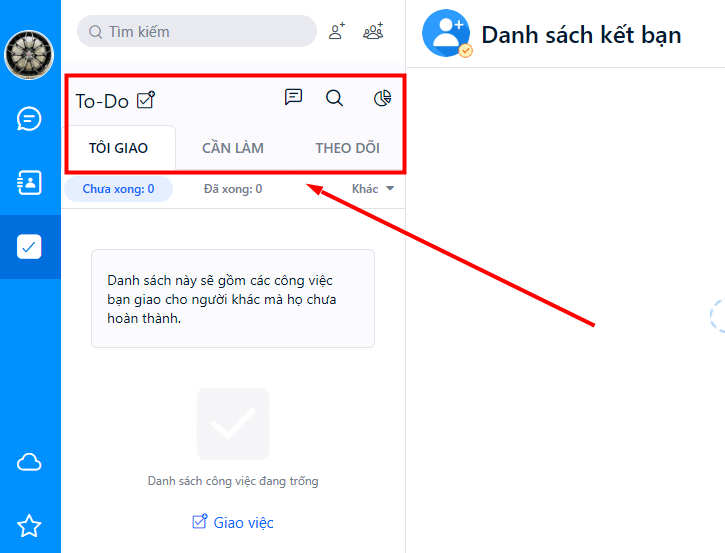
Với tính năng này rất phù hợp cho những ai làm quản lý hoặc chủ doanh nghiệp. Nó sẽ giúp cho chúng ta quản lý và quản trị nhân sự cũng như giao việc một cách hiệu quả nhất. Qua đó quản lý và giám sát công việc đạt hiệu quả cao nhất.
2. Cloud của tôi
Tính năng nổi bật thứ 2 nữa đó chính là tính năng Cloud của tôi. Với tính năng này sẽ giúp chúng ta trao đổi file giữa các thiết bị đăng nhập tài khoản Zalo một cách thuận lợi và nhanh chóng.
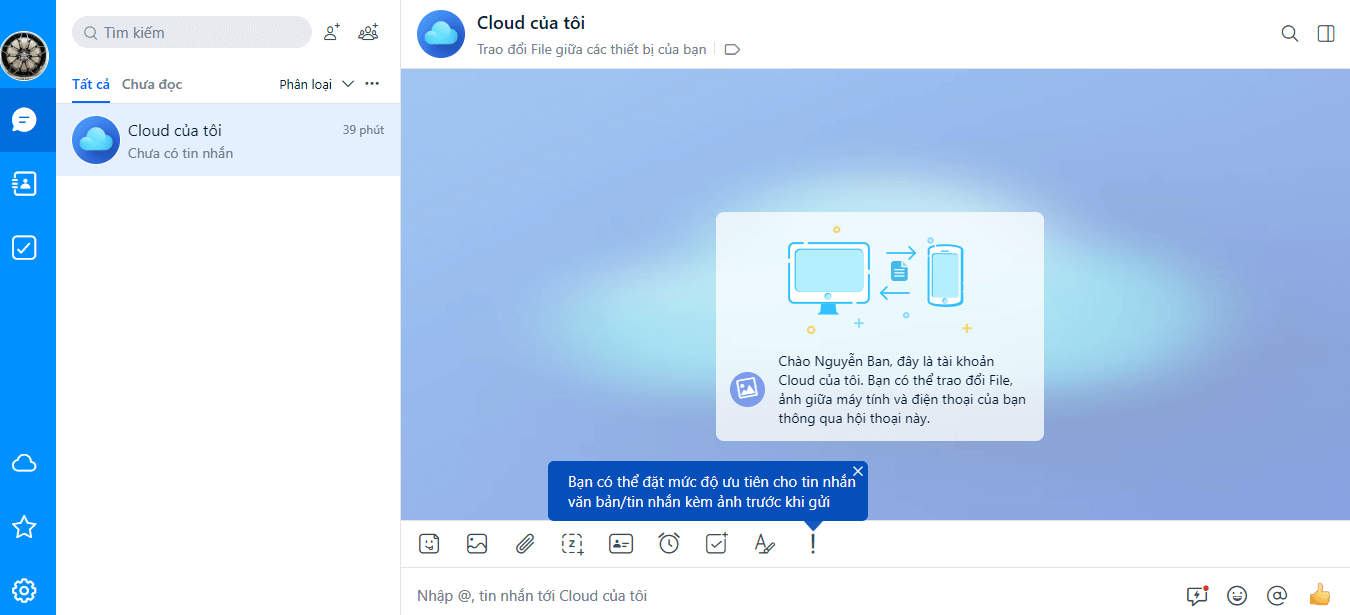
Với tính năng này, các bạn có thể trao đổi file, hình ảnh, tài liệu, tệp tin giữa máy tính và điện thoại với dung lượng lên tới 1Gb cực nhanh chóng.
3. Đánh dấu tin nhắn
Tính năng thứ 3 nổi bật trên Zalo Web đó chính là tính năng đánh dấu tin nhắn. Với tính năng này, sẽ giúp bạn đánh dấu tin nhắn để có thể tìm lại một cách nhanh chóng.
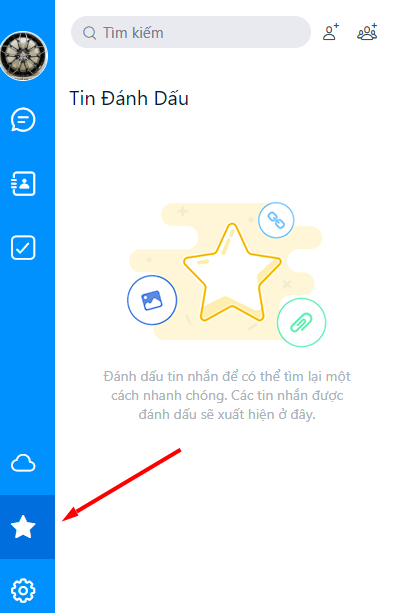
Tất cả các tin nhắn quan trọng mà bạn đánh dấu sẽ xuất hiện ở đây. Giúp bạn phân loại và tìm một cách nhanh chóng đối với các tin nhắn, hội thoại quan trọng của mình.
4. Đăng nhập Zalo Web không cần tải về
Một tính năng cực kỳ quan trọng của Zalo Web đó chính là bạn hoàn toàn có thể đăng nhập Zalo mà không cần tải về bất kỳ phần mềm hay ứng dụng nào khác. Bạn chỉ cần sử dụng máy tính có kết nối internet là có thể đăng nhập Zalo cực kỳ đơn giản và nhanh chóng.
Tổng kết
Hi vọng với hướng dẫn đăng nhập Zalo Web trên đây của Webzalo.net sẽ giúp bạn đăng nhập Zalo trên máy tính một cách nhanh chóng và hiệu quả.

 Đăng nhập ngay
Đăng nhập ngay